要求核准 Viva Amplify 出版物
Applies To
假設您為特定營銷活動建立了一或多份出版物。 您想要在發佈這些出版物之前先要求項目關係人核准,以便他們可以在出版物發行給預定物件之前,先檢閱並發現任何問題。 Viva Amplify 提供快速且簡單的核准工作流程,讓溝通者能在正確的時間取得正確人員所建立、檢閱及核准的內容。
開始之前
在 Microsoft Teams 中安裝核准應用程式
在您要求核准之前,請確定已為貴組織正確設定和部署 Microsoft Teams 中的核准應用程式。 [核准] 應用程式提供一個簡單的方式,讓 Teams 中的稽核、合規性、責任和工作流程同時包含結構化和非結構化的核准。 深入瞭解在 Microsoft Teams 中管理核准應用程式。
確定您符合所有發佈前的需求
建立內容後,請在撰寫面板中選取您要發佈出版物的通訊通道:
-
Outlook
-
SharePoint
-
小組
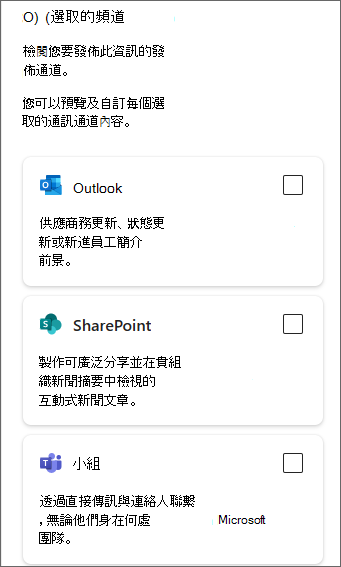
選擇您的通訊頻道之後,請選取 [下一步],新增您想要連絡的個別物件。
-
針對 Outlook,請新增收件者 () 。
![Outlook 中 [收件者] 字段的螢幕快照,顯示已選取電子郵件位址。](https://support.content.office.net/zh-tw/media/324c7560-dae4-423a-a3dc-1702cc538bda.png)
-
若是 SharePoint,請新增網站 () 。
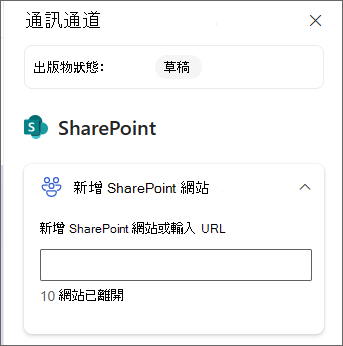
-
針對 Teams,請新增頻道 () 。
![顯示 Teams 文章範例的 [Teams 自定義] 窗格螢幕快照。](https://support.content.office.net/zh-tw/media/cb9706c5-1237-4685-8b55-be280636001e.png)
要求核准
附註:
-
要求核准一律可在營銷活動中使用。
-
根據預設,核准為選用。 這表示您可以選擇是否要對您建立的任何或所有出版物要求核准。
-
需要核准時,若需要核准才能發佈,目前無法使用。
在您符合發佈前的需求之後,您可以要求核准出版物。
-
選取 [發佈] 下拉式清單,然後選擇 [要求核准]。

-
檢閱出版物摘要以確認發佈通道,然後選取 [下一步]。
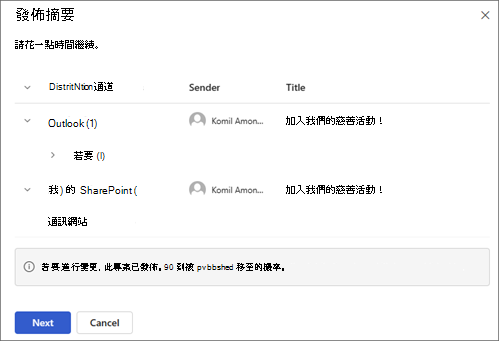
-
在 [核准要求詳細數據] 面板中,輸入您要核准要求的人員名稱。
重要: 只有具有核准者或擁有者角色的使用者可以新增至核准要求。 如果您希望某人檢閱及核准出版物,請務必先以擁有者或核准者身分邀請他們加入營銷活動。 深入瞭解 Viva Amplify 中的使用者角色。
-
如果您需要所有核准者核准要求,請選取 [要求所有回應] 旁的複選框。 如果沒有,您可以將它留白,而且一個核准就足以讓出版物獲得核准。
-
選:您也可以在要求中新增其他詳細數據,或將要求標示為重要。
-
選取 [下一步] 流覽至發佈選項,並選擇出版物核准后發行方式。 您可以從三個發佈選項中選擇。
-
排程出版物:如果核准,您可以選擇出版物的發行日期和時間。 如果未獲得您所選日期和時間的核准,它將會保留在草稿中。
-
手動發佈:您可以在核准出版物之後自行發佈。
-
自動發佈:出版物一經核准,就會自動在您所選的通訊通道中發行。
-
-
完成後,選取 [傳送] 以儲存變更並提交要求。 所有要求都會傳送至營銷活動 Teams 頻道,而且也會在 Teams 核准中樞中提供。
-
傳送核准要求之後,出版物狀態會更新為 [擱置核准]。
重要:
-
如果您需要編輯核准要求或編輯擱置核准之出版物上的內容,將會取消先前的核准要求,而且您必須再次要求核准。
-
核准回應將套用至所有通訊通道。
-
您無法從 Teams 中的核准應用程式建立 Amplify 出版物的核准要求。 所有核准要求都必須在 Amplify 中建立。
回應核准要求
如果使用者傳送出版物的核准要求給您,它將會在營銷活動團隊頻道和 Teams 核准中樞中提供。 身為核准者,您可以直接從 Teams 聊天、核准中樞內回應,或流覽至 Amplify 直接回應。
Amplify 行銷活動會顯示所有待核准的出版物。 核准應用程式也會在核准中樞中顯示任何核准。 您可以使用這兩者來管理您所有的核准。 深入瞭解如何在Teams中管理您的核准。
核准或拒絕要求
您可以在 Amplify 或 Teams 中核准或拒絕要求。
在 Amplify 中
-
移至傳送核准要求的營銷活動,然後在 [出版物] 索引卷標中尋找擱置核准的出版物。
![狀態為 [等待核准] 之出版物的螢幕快照。](https://support.content.office.net/zh-tw/media/e20392fb-0c07-4375-b3e4-008a21425fa9.png)
提示: 您可以透過等待核准進行篩選,輕鬆找到等待核准的出版物。
-
選取出版物上的 [檢視要求],以檢視要求的所有詳細數據。
-
您可以在此處核准或拒絕出版物。 您也可以在您的決策中加入批注。 核准后,核准要求狀態會更新為 Teams 核准卡和應用程式上的 [已核准]。 出版物狀態會根據所選的出版物選項更新。
-
排程出版物: 經核准后,出版物將會排程。 出版物狀態將會更新為 [已排程]。
-
手動發佈:核准后,出版物狀態會更新為 [準備發佈]。 您將有機會在自行發佈前先執行最終檢查。
-
自動發佈: 經核准后,出版物會在選取的通訊通道上自動發佈。
-
在 Teams 中
-
您可以移至您收到核准要求回應的行銷活動聊天或頻道。 所有核准要求都會傳送至營銷活動 Teams 頻道。
-
選取 [檢視 Teams 中卡片上的詳細數據],或選取核准以開啟表單並核准或拒絕要求。 深入瞭解如何在Teams中回應核准要求。
提示: 您可以在 Teams 的 [核准] 應用程式的 [收到] 索引卷標底下找到所有核准。
-
您可以在這裡核准或拒絕要求。 您也可以在您的決策中加入批注。 核准后,出版物和卡片或應用程式中的狀態將會更新。
檢視核准要求
在 Amplify 中
流覽至 [Amplify 訂閱] 索引標籤。 您可以在這裏檢視和管理行銷活動傳送或接收的所有核准。
在 Teams 中
或者,您可以移至 Teams 中的 [核准] 應用程式,檢視您已傳送或接收的所有核准。
取消核准要求
在 Amplify 中
您可以取消仍在進行中的核准要求。 移至擱置核准的出版物,開啟核准要求,然後選取 [取消]。 您也可以編輯擱置核准的出版物來取消核准要求。
在 Teams 中
1. 瀏覽至 Teams 或您的核准中樞中 [核准] 卡片中的 [已傳送] 索引標籤。 選取您要取消的核准,然後選取 [取消要求]。
重新指派核准要求
您可以從指定要求的 Teams 核准卡片,將核准要求重新指派給您選擇的使用者。 執行此動作之前,請確定使用者已新增至行銷活動,讓他們可以存取營銷活動。 否則,如果行銷活動擁有者想要檢視營銷活動出版物,就必須授與他們存取權。
附註: 您只能從 Teams 中的核准應用程式重新指派核准要求。
-
選取 [重新指派] 並新增您要重新指派要求的使用者 () 。
-
選取 [確認] 以儲存您的變更並重新指派要求。
與核准者追蹤
在 Teams 中瀏覽至您的核准要求,然後選取 [待處理] 以追蹤核准者,以提醒他們您的要求。
附註: 您只能使用 Teams 中的 [核准] 應用程式進行後續追蹤。
Viva Amplify 如何儲存核准數據
Viva Amplify 核准會依照Power Platform資料儲存的指導方針和原則,將數據儲存在Dataverse數據表中。 使用範本建立的核准可能會將部分數據儲存在本機地區之外。 不過,這不適用於在 Viva Amplify 中建立的核准,因為 Viva Amplify 核准不使用範本。 因此,Viva Amplify 核准數據一律會儲存在本機地區。










